自动生成目录(word自动生成目录的详细介绍)
欢迎关注支持,谢谢!本篇将介绍的是word自动生成目录的方法,有兴趣的朋友可以了解一下!
word是我们生活中非常常用的一个文档编辑工具,所以我们要知道它的一些常用功能。今天将要介绍的就是word中很常用的一个功能,就是word自动生成目录。以下的介绍都非常详细,不会的朋友可以仔细的学习一下!
一、word为什么要自动生成目录
通常情况下,为了很好的阅读以及发表一般都会为很长的文章生成目录。比如:一些论文、课程设计、商业计划书等等一般都是有目录的。目录可以很好的为读者指引方向,能很快的找到自己需要阅读的章节内容。就如同一本书上的目录,通过书的目录,读者不仅能快速的定位到需要阅读的章节,而且还能大概知道这本书写了些什么?有没有阅读下去的欲望,可以节约我们很多宝贵的时间。

word目录
是不是瞬间觉得目录很重要呢?那它是怎么生成得呢?有的人说,自己手动写不就得了呗!如果文章特别特别长呢?你要写到什么时候去了。而且,如果要修改文章,不是又要重新修改目录了。聪明的word当然想到了这些问题了,所以为我们提供了自动生成目录的功能,我们就不用为这些问题烦心了。
废话不多说了,接下来我们就进入今天的主题了,word自动生成目录的详细教程。
二、word自动生成目录教程
1、设置章节样式(如果你的文档设置了章节样式请跳过该环节)
为了能更好的直观演示,我在网上随便找来了一篇很长的创业计划书。我复制粘贴来的,是没有章节样式的,我们先来设置章节样式吧!
步骤一:按住Ctrl键将一级标题全部选中->点击菜单栏中的标题1即可将所有的一级标题设置样式,如下图所示:

设置一级标题样式
步骤二:按住Ctrl键将二级标题全部选中->点击菜单栏中的标题2即可将所有的二级标题设置样式,如下图所示:

设置二级标题样式
好了,到这章节的样式就设置好了自动生成目录,如果还有第三级标题,请自行参考上面设置。
2、设置分节符
为什么需要设置分节符呢?因为需要把目录页和文档内容分开,不然页码是会从第一页开始的。通常情况下目录页的页码和内容页的页码是是不连续的,所以需要分开分别设置。我们一起来看看怎么设置吧!
步骤:将鼠标光标放到第一页的最前面->点击word菜单栏中的页面布局->点击页面设置选项卡中的分隔符->在弹出的窗口中点击分节符中的下一页就会出现一个空白页。具体操作如下:
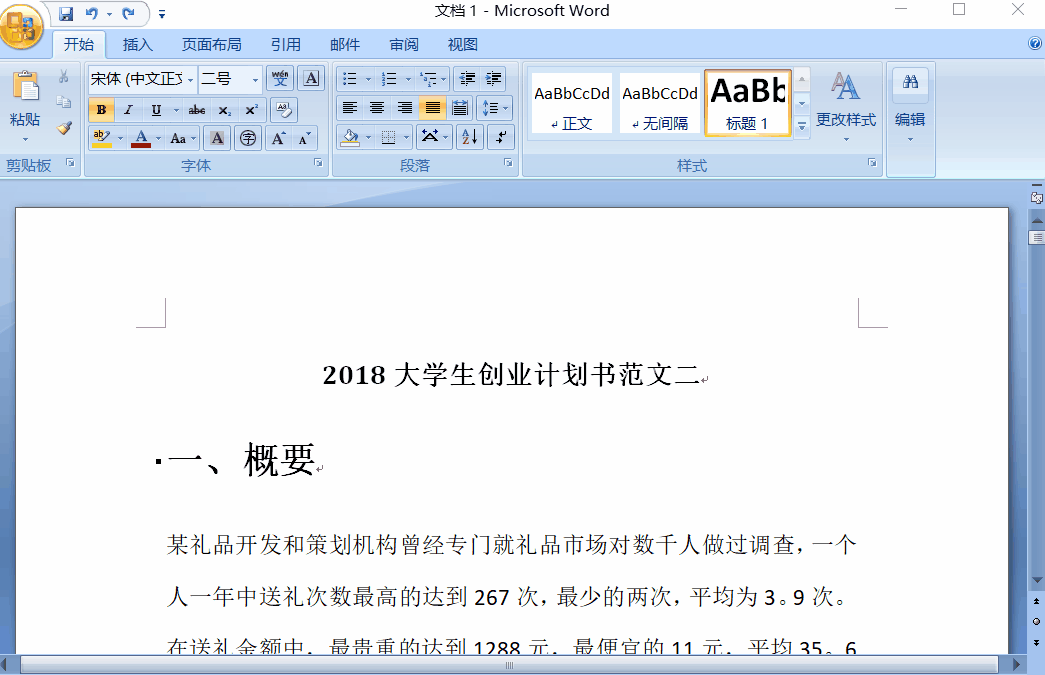
设置分节符
3、设置页码
设置页码就比较简单了,我们可以为目录页和内容页设置页码都从1开始,详细步骤如下:
步骤:双击内容页底部进入页脚编辑模式->将导航选项卡中的链接到前一条页眉点为没有选中状态->点击页眉和页脚选项卡中的页码->页面底端或页面顶端->选择需要的页码样式->再点击页码->点击设置页码格式->将起始页码设置为1即可。具体操作如下:
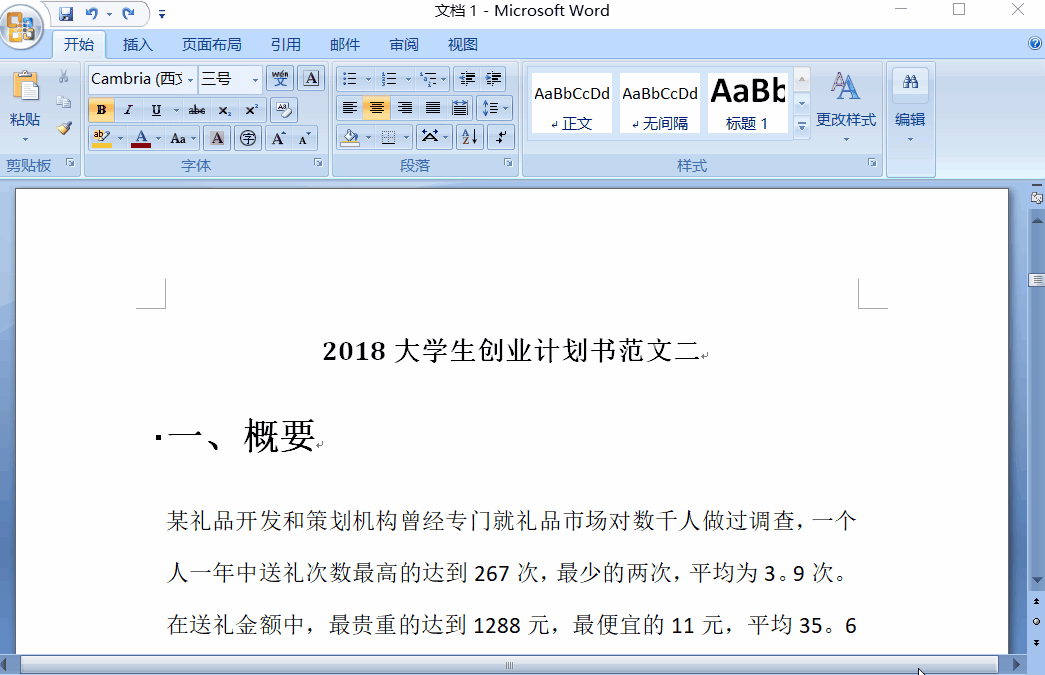
设置页码
如果要为目录页设置页码自动生成目录,请自行参考以上操作来设置。
4、自动生成目录
上面的这些准备工作做完之后,自动生成目录就不叫简单了,直接来看步骤吧!
步骤:将鼠标光标放到第一页空白页->点击word菜单栏中的引用->点击左上角的目录->在弹出的窗口中选择你需要的目录样式即可。具体操作如下:
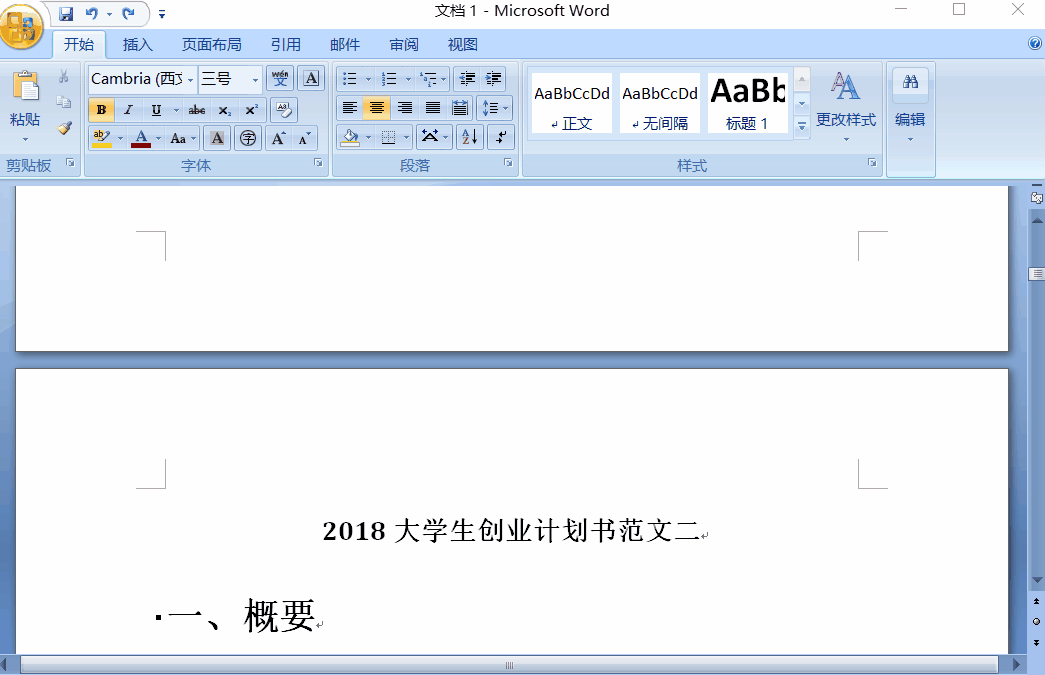
word自动生成目录
好了,关于word自动生成目录的教程就到此就结束了,希望能帮助大家!
